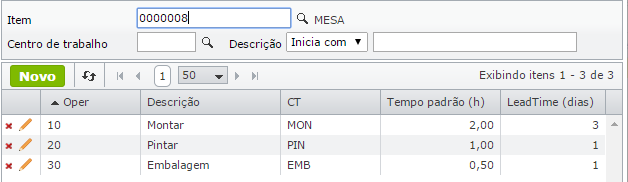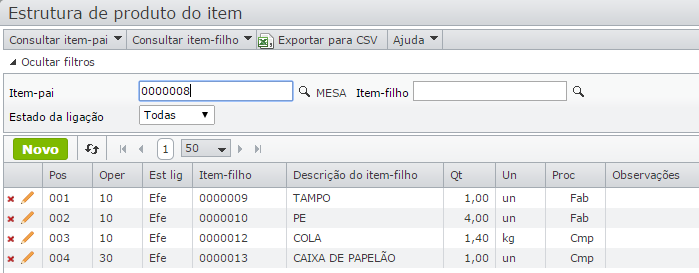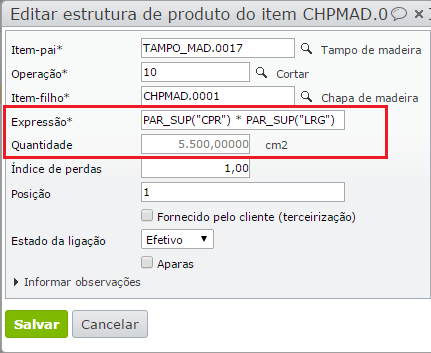Dependendo do segmento industrial, a estrutura de produto também é conhecida como “ficha técnica”, “receita”, “fórmula” ou “composição”.
Veja nesta página:
- Estrutura de produto: definição
- Propriedades da estrutura de produto
- Como cadastrar uma estrutura de produto
- Expressões de quantidade da estrutura de produto
- Itens conjunto
- Estrutura de produto multinível
Estrutura de produto: definição
A estrutura de produto define a composição de cada item fabricado, podendo ser montada em vários níveis. É usada para calcular o custo, as necessidades de compra e produção e as baixas de insumos para as ordens de produção.
Um item pode ser composto por outros itens, em uma estrutura hierárquica. Ex: a mesa é composta por tampo, pés e pregos, e tanto o tampo como os pés são formados por madeira.
A estrutura de produto é formada por um conjunto de ligações item-pai – item-filho.
A estrutura de produto de uma mesa é mostrada na imagem a seguir, indicando que cada mesa é formada por 1 tampo, 4 pés e 20 parafusos.
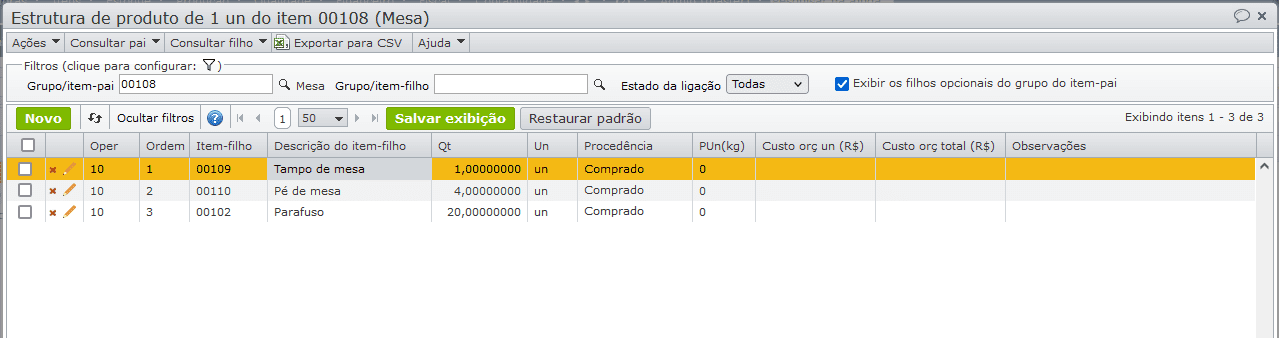
Para indicar que o tampo é formado por 6 kg de madeira, é cadastrada a estrutura de produto do tampo:
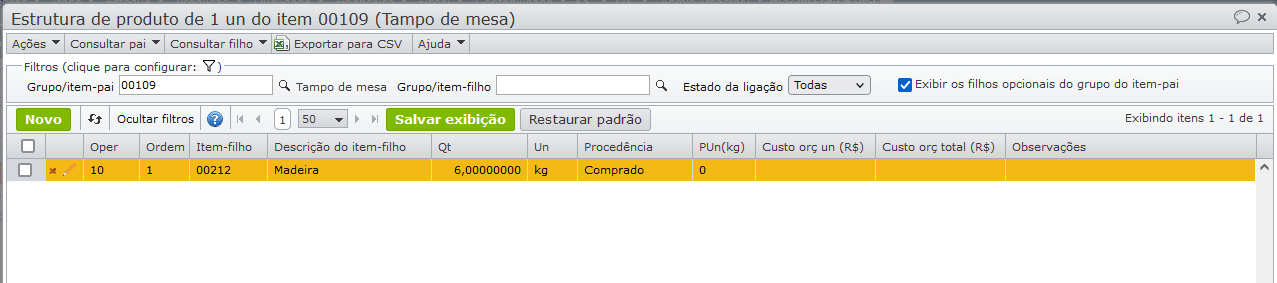
A forma mais simples de apresentar uma estrutura de produto é através da associação direta entre o produto fabricado e os seus insumos comprados. A estrutura de produto de uma MESA poderia ser mostrada assim:
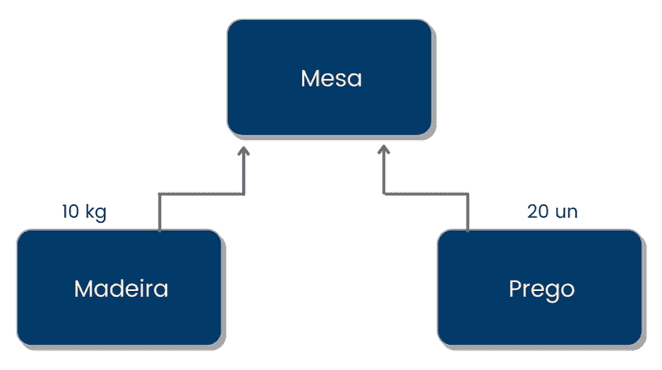
No entanto, esta forma oculta alguns aspectos importantes. Uma maneira mais completa de apresentar a estrutura de produto da mesa é esta:
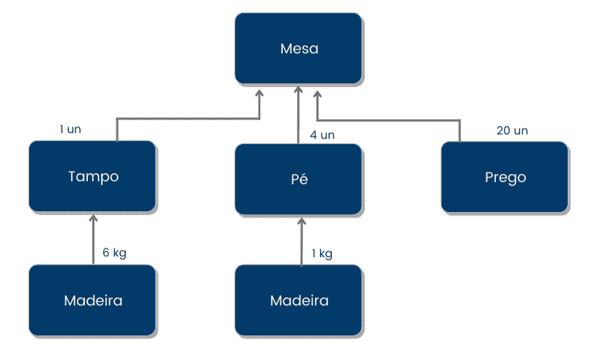
Vantagens da estrutura mais detalhada:
- projeto/desenho/orçamento: diferentes modelos de tampos de mesa (redondo, retangular, grande, pequeno, etc.) podem ser combinados com vários modelos de pé (pé de madeira, tubular, etc.). Usando a estrutura mais detalhada, não é necessário refazê-la completamente a cada nova combinação, mas apenas ligar diferentes tipos de tampos e pé aos diferentes modelos de mesa.
- planejamento das necessidades de produção e compra: podemos ter pés e tampos de diferentes tipos em estoque. Quando vem um pedido de venda, é simples determinar as necessidades (o que falta) produzir e comprar, levando em conta os itens que já estão no estoque.
Propriedades da estrutura de produto
Cada ligação pai-filho tem as seguintes propriedades:
- Ordem: sequência de exibição dos itens-filho na grade de estrutura de produto do item-pai.
- Item-pai: pode ser um item ou um grupo.
- Operação: operação do roteiro do item-pai, em que o item-filho é inserido. Por padrão, o MAXIPROD cadastra automaticamente uma operação no roteiro do item-pai, quando é incluído o primeiro item-filho. No entanto, o usuário pode editar livremente o roteiro, acrescentando novas operações, centros de trabalho, etc.
- Item-filho/item apara:
- Item-filho: item que compõe o item-pai. Pode ser um item ou um grupo.
- Item apara: item definido como apara, gerada na produção do item-pai. O ícone “reciclado” indica que este item-filho não é insumo, mas sim produto das OPs do item-pai. Vide Aparas.
- Quantidade: do item-filho por unidade do item ou grupo-pai, na unidade de estoque do item-filho. Para tanto, deve ser utilizada uma unidade de estoque apropriada: por exemplo, se as estruturas de produto utilizam quantidades muito pequenas, deve ser usada a unidade g, ao invés de kg, como unidade de estoque.
- Os dois campos a seguir são formas de apresentar uma mesma propriedade:
- índice de perdas (digitado na tela de edição): corresponde ao quociente entre a quantidade baixada como insumo, e a quantidade incorporada ao produto. Se não há perdas, logo se toda quantidade do insumo é incorporada ao produto, então o índice será 1.
- % de perdas (exibido na grade): percentual do insumo não incorporado ao produto. Exemplo: se a estrutura de produto indica que a composição de determinada peça de aço incorpora 3 kg de chapa, e o % de perdas = 20%, então será necessário baixar 3 kg * 100% / (100% – 20%) = 3 kg * 1,25 = 3,75 kg de chapa. Desses 3,75 kg, 20%, ou seja 0,75 kg serão perdidos, restando os 3 kg incorporados ao produto. Em suma, para sabermos a quantidade que é necessário baixar a partir do índice de sucata, e da quantidade incorporada ao produto, teremos: qt a baixar = 100 * qt incorporada ao produto / (100 – % de perdas).
- Posição no desenho: localização do item-filho no desenho do item-pai. É usada principalmente quando há integração com aplicativos de CAD.
- Estado da ligação: dependendo do estágio de evolução do projeto, a ligação pai-filho pode estar em digitação, efetiva ou inativa. Se a ligação está em digitação ou inativa, então o MRP não gera necessidades para o item-filho e sua subárvore.
- Fornecido pelo cliente (terceirização): se o item-pai da estrutura de produto tem procedência “fabricado”, e a própria empresa é fornecedora de terceirização, os itens-filho com este checkbox marcado (BM_DON = ‘C’) são enviados pela empresa-cliente, e os outros (BM_DON = ‘N’) são comprados ou fabricados pela própria empresa. Para os itens-filho marcados, o MRP gera Solicitações de Recebimento para Terceirização (SRTs) que são enviadas para a empresa cliente.
- Fornecido por nós (terceirização): se o item-pai da estrutura de produto tem procedência “comprado”, e a própria empresa é cliente de terceirização, os itens-filho com este checkbox marcado (BM_DON = ‘C’) são enviados pela própria empresa (nós), e outros (BM_DON = ‘N’) são comprados ou fabricados pelo fornecedor de terceirização. Para os itens-filho marcados, o MRP gera Solicitações de Envio para Terceirização (SETs) que correspondem a material que deve ser enviado a empresa fornecedora de terceirização.
- Produção incluída na ordem de produção do item-pai: se marcado, não é gerada uma ordem de produção deste item-filho. Seu roteiro e itens-filho são incorporados à OP do item pai na estrutura de produto. Ou seja, ao invés de duas OPs, uma do item-pai e outra do item-filho fabricado, teremos uma única OP (a do item-pai), incluindo as operações e itens-filho do item-filho. Eventuais quantidades do item-filho em estoque não são aproveitadas pela OP, no cálculo das necessidades líquidas (MRP).
- Inserção: ao definir a estrutura de produto de um novo grupo, o campo “Inserção” define se o grupo/item-filho é permanente ou opcional. Para ver todos os itens-filho de um item-pai, incluindo os opcionais não selecionados, deve ser ligado o respectivo checkbox, na região dos filtros, acima da grade de estrutura de produto. Os itens-filho opcionais não selecionados são exibidos em vermelho.
- Observações: campo de edição livre para observações internas sobre o item-filho ou apara.
- Chave única = (assinante, código do item, operação, posição). A chave única é uma combinação de propriedades dos registros de uma entidade que não pode se repetir.
Como cadastrar uma estrutura de produto?
Cadastrar a estrutura de produto de um item ou grupo significa ligar o item a seus itens ou grupos-filho, por exemplo, a mesa ao tampo, aos pés, à cola e à caixa de papelão. Para isto, é necessário que tanto o item-pai (a mesa), como os itens-filho (o tampo, os pés, a cola e a caixa de papelão) tenham sido previamente cadastrados como itens ou grupos.
Cada item-filho é incorporado ao item-pai em uma operação do roteiro deste item-pai. No exemplo, o roteiro da mesa tem três operações. Os itens-filho 1 tampo, os 4 pés e os 1,4 kg de cola são incorporados à mesa na operação 10 Montar. O item-filho caixa de papelão é incorporada à mesa na operação 30 Embalagem.
1) Manualmente:
1.1) Na tela “Itens”, após clicar sobre o item desejado (em destaque na linha amarela), acesse o menu “Consultar > Estrutura de produto”.
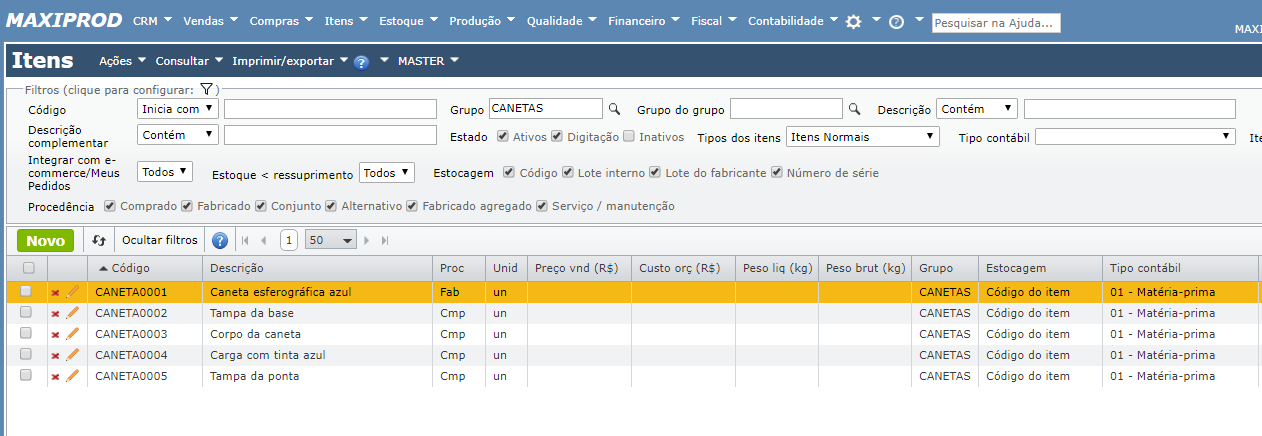
1.2) A seguir, clique no botão “Novo”, para inserir um novo item-filho.
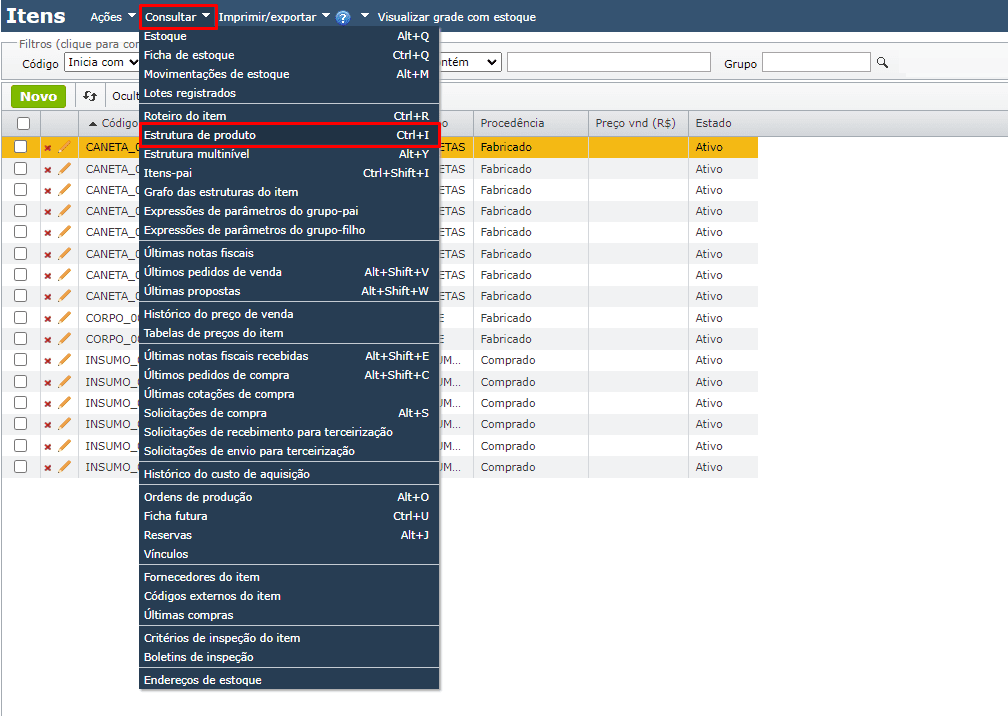
1.3) Preencha os campos obrigatórios referentes à “Operação”, “Item-filho” e “Quantidade” (do item-filho, necessária para produzir uma unidade do item-pai), destacados abaixo.
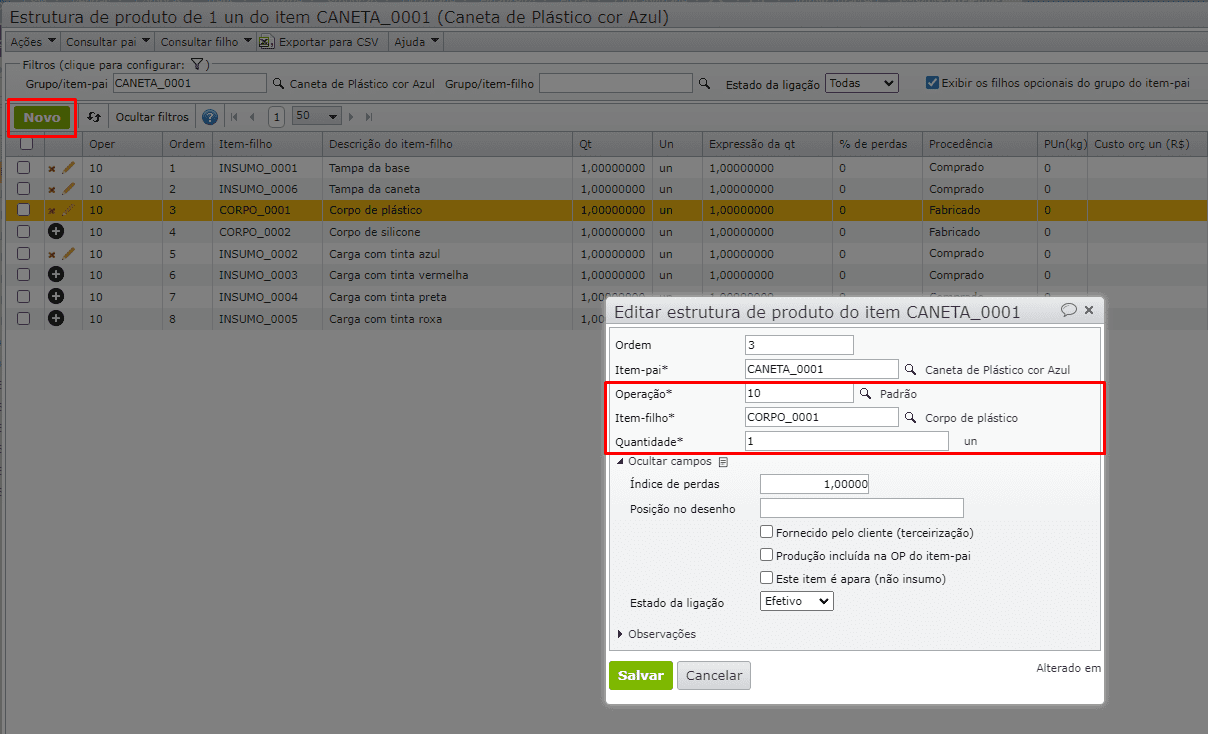
Observação:
- No caso do campo “operação” do roteiro de produção do item-pai, se numa linha de produção de uma caneta, por exemplo, os insumos entram na produção na operação “Montagem”, então relacionamos os insumos com a operação “Montagem”. Se não deseja detalhar o roteiro de produção, utilize uma operação “Padrão” para todos os itens.
- O campo “quantidade” deve ser preenchido com a quantidade necessária de insumo para uma unidade do item-pai. Ou seja, se para produzir 100 camisetas são necessários 500 metros de tecido, então a quantidade para produzir uma unidade será 500/100 = 5 metros.
1.4) Após preencher, clique no botão “Salvar”.
1.5) Repita este processo para cada item-filho, até cadastrar todos os insumos.
Observação: se a estrutura de produto tem mais de um nível, ou seja, para produzir um item-filho do produto final é necessário algum insumo (exemplo: para produzir uma mesa, é necessário o tampo da mesa, mas para produzir o tampo, é necessária a madeira), repita os passos anteriores (pontos 2 a 5) com os itens-filho.
Veja a seguir a estrutura de produto cadastrada da caneta:

2) Por importação de arquivo Excel:
Para importar estruturas de produto por planilha Excel, os itens-filho e o itens-pai já devem estar cadastrados. Além disso, o roteiro de produção de cada item-pai também deve estar cadastrado.
2.1) Acesse o menu “Itens > Itens”.
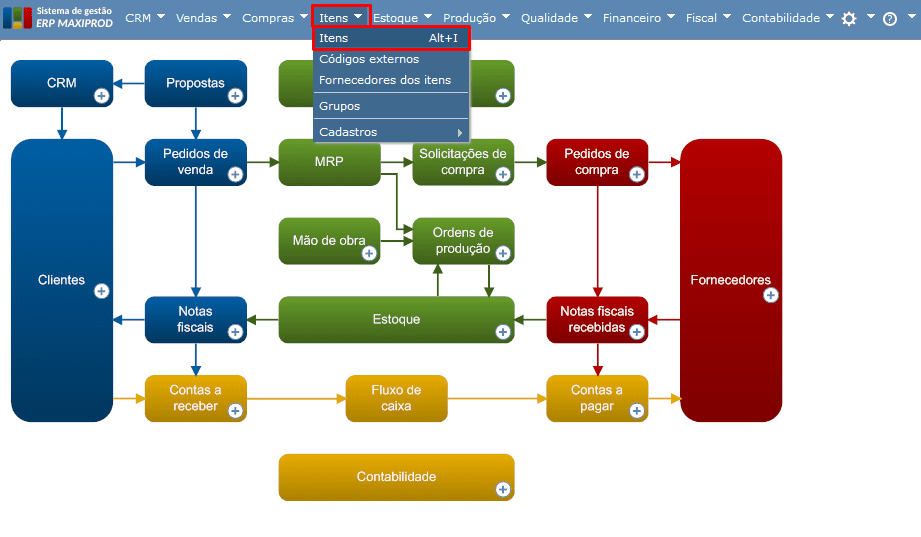
2.2) Na tela de “Itens”, clique no Menu “Ações > Importar estruturas de produtos de arquivo Excel”.
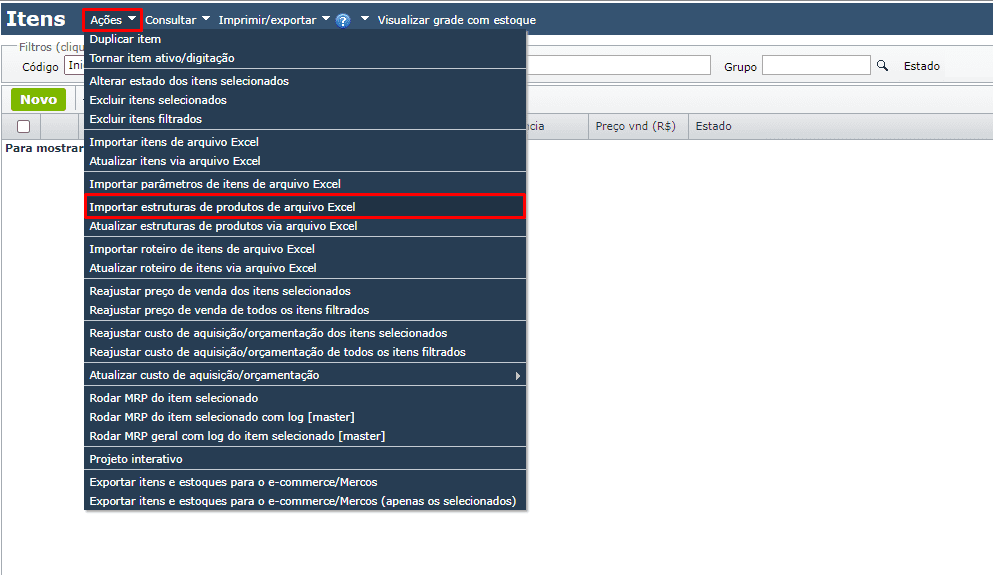
2.3) É aberta uma janela. Baixe a planilha modelo de importação, conforme mostra a imagem abaixo.
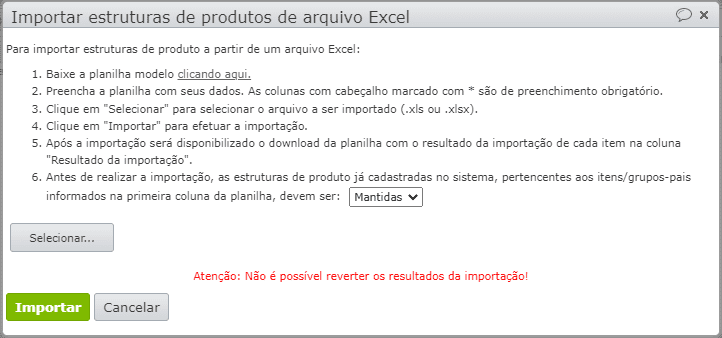
2.4) Abra a edição da planilha modelo de importação.
Cada linha é usada para importar um item-filho para a estrutura de produto de um item-pai. Por exemplo, para importar quatro itens-filho de um item-pai, são necessárias 4 linhas com o mesmo item-pai, conforme mostra a imagem abaixo.
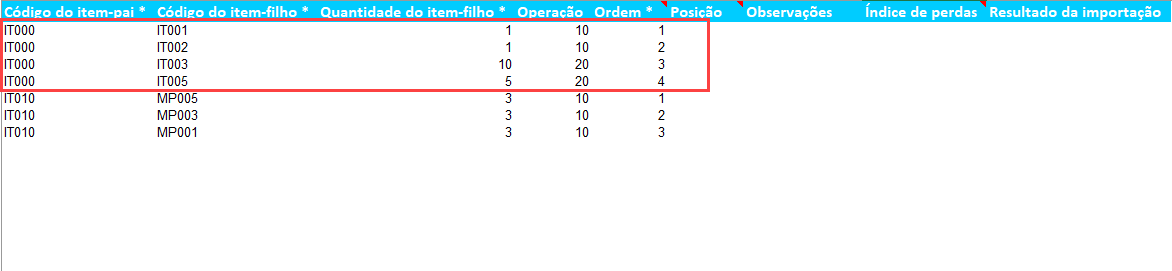
Várias estruturas de produto podem ser importadas através de uma mesma planilha, como mostra a imagem abaixo.
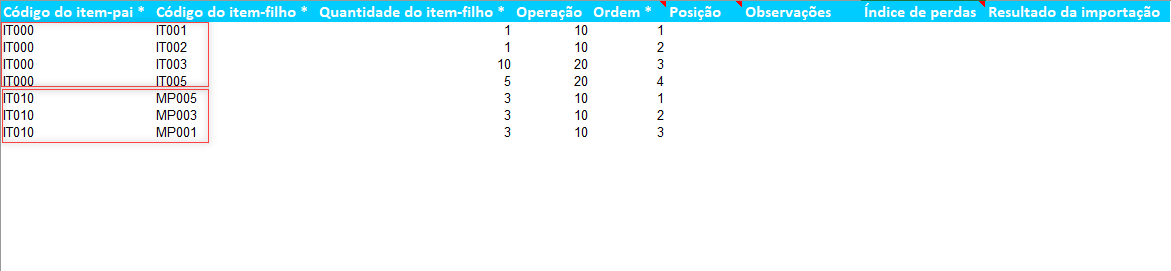
2.5) As colunas “Código do item-pai”, “Código do item-filho”, “Quantidade do item-filho” e “Ordem” são de preenchimento obrigatório. A coluna “Ordem” se refere à ordem de listagem do item filho na estrutura de produto.
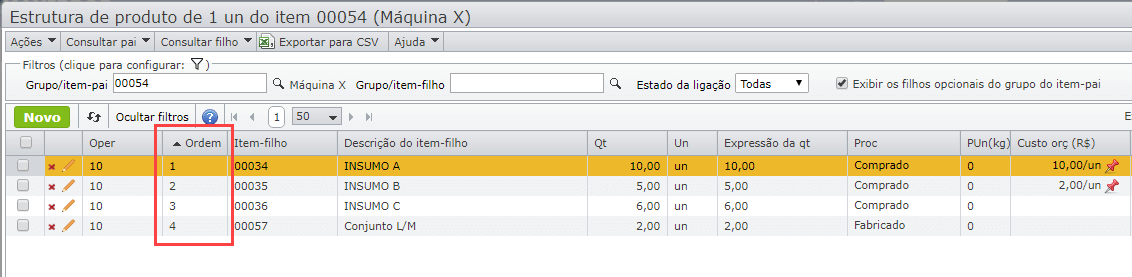
2.6) As colunas “Posição” e “Operação” não são de preenchimento obrigatório.
A coluna “Operação” se refere às operações no roteiro de produção do item. Veja na imagem abaixo um exemplo do roteiro de produção. A coluna “Operação” deve ser preenchida com o código da operação do produto.
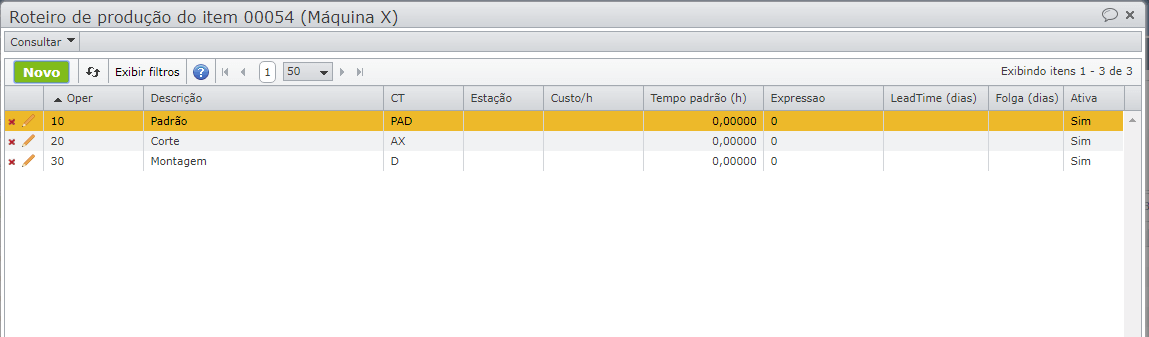
O índice de perdas corresponde ao quociente entre a quantidade baixada como insumo e a quantidade incorporada ao produto. Se não há perdas, e se toda quantidade do insumo é incorporada ao produto, então o índice será 1.
2.7) Depois de seguir todas as instruções da janela aberta, selecione a planilha preenchida, clicando no botão “Selecionar…”.
2.8) Nas instruções do ponto 6, é possível escolher se as estruturas dos itens/grupos-pais, já cadastradas no sistema, deverão ser “Mantidas” ou “Excluídas”:
- “Mantidas”: Se for selecionada, assim que clicar em “Importar”, os itens/grupos-filhos, informados na coluna B da planilha, serão acrescentados às estruturas de produtos dos itens/grupos-pais informados na primeira coluna.
- “Excluídas”: Se for selecionada esta opção, todas as estruturas dos itens/grupos-pais, informados na coluna A da planilha, serão apagadas e substituídas pelas estruturas inseridas na coluna B da planilha.
2.9) Após clicar em “Importar”, ocorrerá a importação das estruturas conforme selecionado no ponto 6:
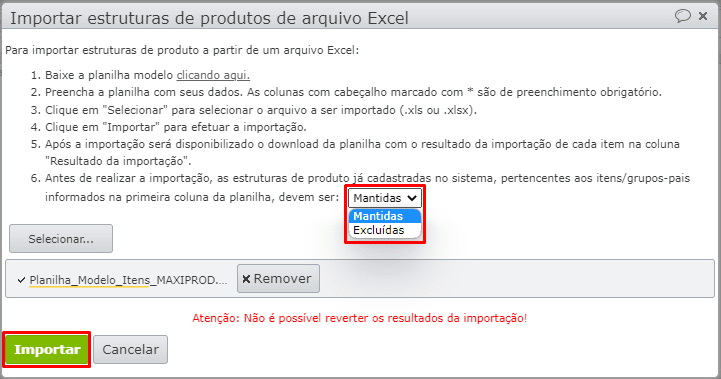
Veja o vídeo sobre a criação de uma estrutura de produto:
Como cadastrar um item-filho sem cadastrar uma operação no roteiro do item?
Sempre que se cria um novo assinante, é automaticamente criado um centro de trabalho de código ‘PAD’ (significando “padrão”).
Quando se tenta inserir um item-filho, sem que seja previamente cadastrada uma operação, o sistema verifica a existência desse centro de trabalho. Caso afirmativo, é automaticamente criada uma operação, neste centro de trabalho, e o item-filho é também inserido.
Se o usuário preferir não usarr esse mecanismo, pode apagar o centro de trabalho ‘PAD’. Neste caso, será exigido o cadastro explícito da operação do roteiro do item-pai, antes da inserção de um item-filho.
Expressões de quantidade da estrutura de produto
As expressões de quantidade da estrutura de produto permitem calcular automaticamente a quantidade do item-filho, em função dos parâmetros do item-pai, e outros operandos, se for o caso.
Quando o item-pai tem parâmetros, a quantidade de cada item-filho pode depender de uma expressão que tem esses parâmetros como operandos. Neste caso, a tela de edição do item terá um botão adicional “Calcular estrutura, salvar e fechar”.
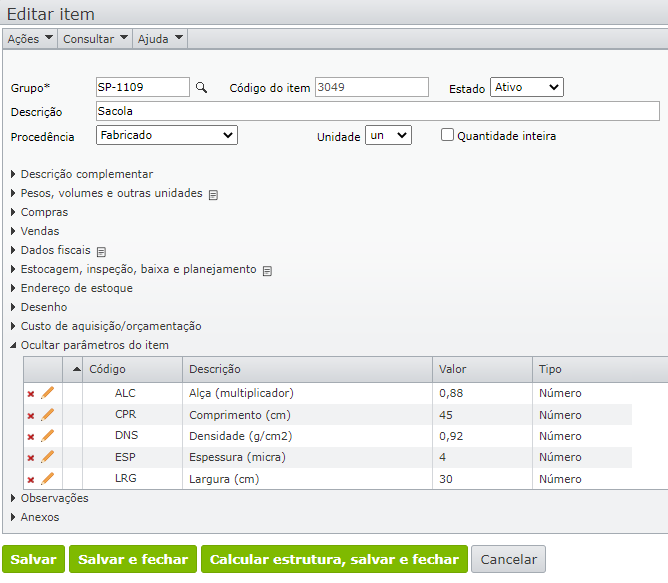
No exemplo abaixo é mostrado o cadastro da estrutura de produto do item TAMPO_MAD.0017, que tem como item-filho o item CHPMAD. O campo Expressão indica que a quantidade do item-filho por unidade do item-pai é dada pelo produto dos parâmetros CPR e LRG do item pai TAMPO_MAD.0017. Ou seja, se os parâmetros CPR e LRG forem respectivamente 110 cm e 50 cm, então a quantidade de chapa será 110 x 50 = 5.500 cm2.
Outro exemplo de cálculo automático da quantidade de um item-filho:
Seja o item SEGMOL_H.0003, com os seguintes valores de parâmetros:
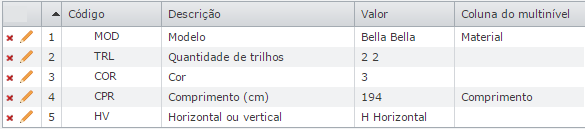
Cadastrando-se o item-filho “Perfil de PVC” para a “Moldura Horizontal” como:
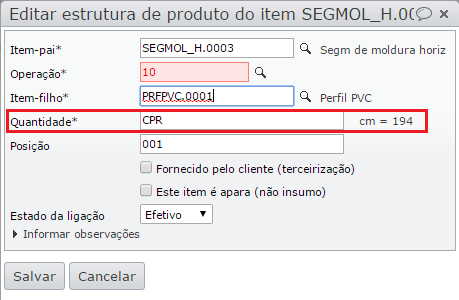
resulta em:
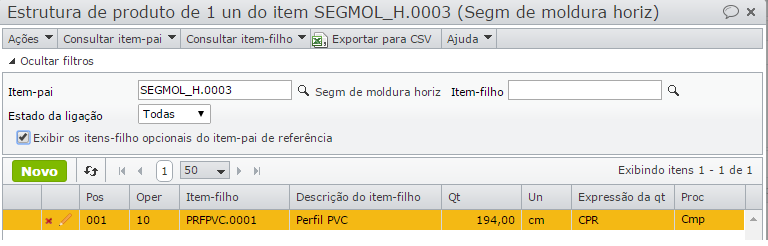
Itens conjunto
Um item conjunto é um “kit”. Usando-se um item-conjunto, simplifica-se a estrutura de produto e a sua manutenção. Justifica-se transformar um conjunto de itens em item conjunto quando este é comum a diversas estruturas de produto.
Exemplo: sejam as estruturas
| A * M * I1 * I2 * I3 * I4 | B * N * I1 * I2 * I3 * I4 | C * O * I1 * I2 * I3 * I4 |
estas estruturas podem ser simplificadas criando-se um item conjunto:
F
* I1
* I2
* I3
* I4
e as estruturas acima se tornarão:
| A * M * F ** I1 ** I2 ** I3 ** I4 | B * N * F ** I1 ** I2 ** I3 ** I4 | C * O * F ** I1 ** I2 ** I3 ** I4 |
Para incluir o conjunto (I1, I2, I3, I4) em uma estrutura basta agora incluir o seu conjunto F. O resto acompanha automaticamente.
Um item conjunto nunca pode ser comprado ou fabricado.
Como decidir se um item deve ser conjunto ou fabricado?
O critério é a necessidade de trabalho para gerá-lo a partir de seus insumos. Caso o item seja apenas um “kit”, isto é um conjunto de itens, deve ser classificado como conjunto. Neste caso não são emitidas OPs para ele. As OPs para o item-pai do item conjunto terão, como insumos, os seus itens-filho.
Estrutura de produto multinível
A estrutura multinível é uma forma analítica de apresentar a composição completa de um produto, ou seja, são mostrados todos os níveis: item-pai, itens-filho, itens-neto, etc.
A imagem a seguir mostra a estrutura multinível da mesa, apresentada anteriormente.
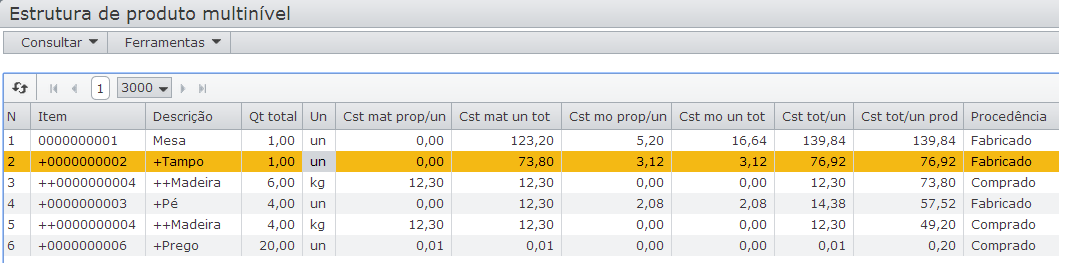
Veja também:
- Centros de trabalho e estações de trabalho
- Itens alternativos
- Aparas
- Integração com Inventor e Solidworks
- “Já existe um registro com o mesmo item-filho na mesma operação e posição na estrutura de produto”. Que fazer?
- “Um item-filho aparece riscado na estrutura de produto, mas o cadastro do item está ativo”. Que significa isso?